ناشناس
درباره مرورگر فایرفاکس اطلاعات می خواستم"
سلام خسته نباشید میخواستم بدونم آیا مطلب جامعی در اینترنت هست درباره فایرفاکس که در مورد تک تک موارد بخش about:config فایرفاکس نوشته باشه که هر کدومش چه کاربردی داره و چه مقادیری میشه بهش داد؟
تشکر
مشاور: مشاور راسخون
بخش تنظیمات اصلی فایرفاکس که به عنوان قلب تپنده و همانند رجیستری ویندوز عمل می کند about:config می باشد . تمام تنظیمات و هر چیزی که به ذهن شما در رابطه با این مرورگر بیافتد و بخواهید تغییراتی بر روی آن اعمال کنید در این بخش جای گرفته است . سعی کنید بدون اطلاع از کدها و کاربرد آنها کلیدی را تغییر ندهید ، بدلیل اینکه ممکن است مروگر شما دیگر بالا نیاید و تفاوتی که با رجیستری دارد این مهم می باشد که نمی توانید تغییرات اعمال شده را بدون داشتن اطلاعات قبلی به حالت پیش فرض برگردانید
1. تغییر ابعاد تب های فایرفاکس با browser.tabs.tabMinWidth
من معمولا بدلیل درست کردن مطالب آموزشی مجبور هستم بیشتر از عرض صفحه نمایش تب باز کنم که اینکار باعث می شود نتوانم تب های بیرون زده از صفحه نمایش را مشاهده کنم و این کمی برای من سخت می باشد . این موضوع شاید برای شما هم مهم باشد و بخواهید اندازه تب ها را خودتان مشخص کنید . برای انجام این کار در نوار آدرس بار دستور about:config را تایپ کنید .
سپس در کادر باز شده دستور browser.tabs.tabMinWidth را تایپ کنید .بر روی آن دو بار کلیک کنید و با دادن مقدار عددی دلخواه بر حسب پیکسل، حداقل طول تب را مشخص کنید. این تنظیم در نسخه جدید وجود ندارد و قبل از ورژن 31 کاربرد دارد
2. غیر فعال کردن آیکون های کوچک نمایش داده شده در تب وب سایت
هر وب سایت دارای یک آیکن کوچک بانام FavIcon می باشد . FavIcon لوگو کوچک شده وب سایتها می باشد که هنگام باز کردن یک وب سایت یا وبلاگ نمایش داده می شود . این لوگوها زمانی کاربرد دارند که شما تعداد زیادی تب باز کرده اید و نام وب سایت مشخص نیست و با استفاده از FavIcon می توانید متوجه باز بودن سایتها شوید . البته این کاربرد برای بازدید کنندگان می باشد و برای مدیران وب سایتها مقش مهمی تری ایفا می کند .
به هر حال اگر می خواهید FavIcon را در تب های باز شده غیر فعال کنید از دستور browser.chrome.favicons در کادر search صفحه about:config استفاده کنید . کافیست بر روی دستور جستجو شده 2 بار کلیک کرده و مقدار را به False تغییر بدهید .
3. غیر فعال کردن توضیحات تب های باز شده با دستور browser.chrome.toolbar_tips
وقتی موس را بر روی تب راسخون نگه می دارید (هر وب سایتی که باز می کنید به آن یک تب در مرورگر گفته می شود)، توضیحات مربوط به وب سایت در یک کادر کوچک نمایش داده می شود . شاید دوست نداشته باشید این توضیحات را مشاهده کنید .
در کادر search صفحه about:config از دستور browser.chrome.toolbar_tips استفاده کرده و مقدار را به False تغییر بدهید .
4. مشخص کردن بزرگنمایی صفحه مرورگر بادستور zoom.maxPercent
وقتی می خواهید قسمتی را به دقت مشاهده کنید یا وب سایتی را در حال بررسی هستید که از فونت استاندارد استفاده نکرده و فونت های آن به صورت پیش فرض کوچک است می توانید با فشردن کلیدهای ترکیبی Ctrl + علامت مثبت صفحه را بزرگ کنید .( کلیدهای Ctrl + علامت منفی صفحه را کوچک می کند . Ctrl + عدد صفر هم ابعاد صفحه را به صورت پیش فرض بر می گرداند.)
شما می توانید با استفاده از دستور zoom.maxPercent و zoom.minPercent بزرگنمایی و کوچک نمایی صفحه را به صورت دستی تنظیم کنید .
5. تعداد آدرسهای پیشنهادی نوار آدرس را با دستور browser.urlbar.maxRichResults تغییر بدهید .
در ادرس بار مرورگر وقتی ابتدای هر کلمه ای را تایپ کنید بسته به تاریخچه و جستجوهایی که انجام داده اید 12 وب سایت را به شما نمایش میدهد که می توانید یکی را انتخاب کنید . به عنوان مثال به دنبال وب سایتی هستید که فقط اول آدرس آن یاد شما هست مثلا asa
شما می توانید با استفاده از دستور browser.urlbar.maxRichResults در کادر جستجو این مقدار را تغییر بدهید . برای انجام اینکار کافیست 2 بار بر روی نتیجه نمایش داده شده کلیک کرده و عدد دلخواه خودتان را وارد کنید .
6.نمایش پیغام "بارگذاری صفحه با مشکل مواجه شد" بصورت یک پیغام خطا، به جای نمایش متن Error در صفحه
حتماً دیده اید هنگامی که یک صفحه وب بنا به هر دلیلی در فایرفاکس باز نشود، متن Error در همان صفحه درج میگردد. شاید شما نیز دوست داشته باشید که این Error در یک پنجره پیغام خطا -درست مثل ویندوز و نسخه های قدیمی فایرفاکس- نمایش داده شود. برای اینکار:
کلیدی با نام browser.xul.error_pages.enabled را جستجو کنید.
با دو بار کلیک بر روی آن، Value (مقدار) آن را از true به false تغییر دهید.
7. نتایج جستجو در نوار آدرس را با دستور browser.search.openintab در تب جدید باز کنید
اگر دقت کرده باشید وقتی آدرس یک وب سایت مثل rasekhoon.net را تایپ می کنید بعد از فشردن کلید اینتر ، وب سایت در همان صفحه بارگذاری می شود . اگر دوست دارید که هنگام کلیک بر روی دکمه جستجو، نتایج در تب جدیدی نشان داده شوند، به کلید browser.search.openintab مقدار true بدهید.
8. ادیتور مشاهده سورس صفحات وب سایت رابا دستور view_source.editor.external تغییر بدهید
بعضی از کاربران دوست دارند سورس یک صفحه وب سایت را مشاهده کنند . چه برای تمرین چه کپی برداری مطالب وب سایت . به صورت پیش فرض وقتی بر روی یک وب سایت کلیک راست می کنید و گزینه View Selection Source را انتخاب می کنید ادیتور مرورگر به صورت پیش فرض در یک پنجره جدید باز می شود . اگر می خواهید این ادیتور را با یک نرم افزار جایگزین تغییر بدهید مراحل زیر را انجام بدهید .
ابتدا به کلید view_source.editor.external مقدار true دهید.
سپس کلید view_source.editor.path را پیدا کرده و برای مقدار آن، از آدرس ادیتور مورد نظر خودتان استفاده کنید. مثلاً برای Notepad میتوانید مقدار C:\WINDOWS\NOTEPAD.EXE را به کلید بدهید تا برای نمایش سورس صفحات، از Notepad استفاده شود.